Lý thuyết Tin học 11 Bài 30 (Kết nối tri thức): Biên tập phim
Tóm tắt lý thuyết Tin học lớp 11 Bài 30: Biên tập phim hay, chi tiết sách Kết nối tri thức sẽ giúp học sinh nắm vững kiến thức trọng tâm, ôn luyện để học tốt Tin học 11.
Lý thuyết Tin học 11 Bài 30: Biên tập phim
A. Kiến thức trọng tâm Tin học 11 Bài 30: Biên tập phim
I. BIÊN TẬP PHIM
a) Chỉnh sửa hình ảnh
Gồm các thao tác: bổ sung; thay thế hoặc xóa; căn chỉnh hướng, góc quay; tạo hiệu ứng cho ảnh hoặc video clip.
b) Chỉnh sửa âm thanh
Phần mềm làm phim cho phép đưa các tệp âm thanh vào đoạn phim, ghép nối, thay đổi độ dài, âm lượng và các chỉnh sửa khác.
c) Tạo các hiệu ứng chuyển cảnh
Sử dụng hiệu ứng chuyển cảnh giúp cho đoạn phim mượt mà, hấp dẫn hơn.
d) Căn chỉnh thời gian
-
Căn chỉnh thời gian xuất hiện giữa các phân cảnh trên các lớp cần thực hiện sao cho khớp với kịch bản mà ta mong muốn.
-
Những thao tác này được hỗ trợ thực hiện tại ngăn tiến trình của phần mềm làm phim.
e) Tạo phụ đề
-
Tạo phụ đề giúp cho đoạn phim trở nên chuyên nghiệp, góp phần truyền tải thông tin tốt hơn.
-
Gồm các tính năng: tạo, chỉnh sửa, định dạng phụ đề cho phim.
Kết luận: Để đoạn phim trở nên chuyên nghiệp và hấp dẫn, phần mềm làm phim cung cấp các công cụ biên tập cơ bản như chỉnh sửa âm thanh, âm thanh, tạo các hiệu ứng chuyển cảnh, căn chỉnh thời gian và tạo phụ đề.
II. THỰC HÀNH
Nhiệm vụ chung. Biên tập đoạn phim đã thực hiện ở phần thực hành Bài 30
-
Bước 1. Khởi động phần mềm VideoPad.
-
Bước 2. Mở dự án phim đã thực hiện ở phần thực hành Bài 29.
-
Bước 3. Lưu dự án với tên mới <Tên phim>.<Ngày tạo>.vpj.
Nhiệm vụ 1. Chỉnh sửa ảnh
Thay thế một ảnh trong phim bằng ảnh mới, chẳng hạn ảnh cần thay thế là ảnh số 5.
-
Bước 1. Nháy nút phải chuột vào ảnh 5 tại trang Images của ngăn Tư liệu. Khi bàng lệnh hiện ra (Hình 30.1), chọn lệnh Replace File…
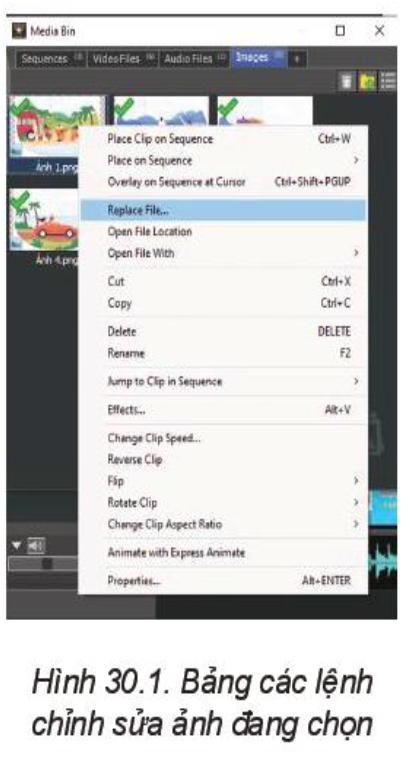
-
Bước 2. Chọn đường dẫn tới tệp ảnh mới sẽ dùng để thay thế cho ảnh 5.
Sau bước này, ảnh mới sẽ được đưa vào ngăn tư liệu, thay thế cho ảnh 5 cũ. Khi đó, phân cảnh sử dụng ảnh 5 cũ trong đoạn phim cũng sẽ thay đổi theo.
-
Bước 3. Chọn nút Play trong ngăn xem trước để kiểm tra kết quả thay thế ảnh vừa thực hiện.
Nhiệm vụ 2. Chỉnh sửa âm thanh
-
Bước 1. Tại ngăn tiến trình, nháy chuột vào hộp chọn Storyboard, trong bảng chọn hiện ra, nháy chọn Timeline để mở chế độ Dòng thời gian trong ngăn tiến trình.
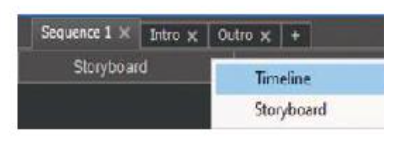
-
Bước 2.
1. Nháy nút phải chuột vào vị trí bất kì của đoạn âm thanh trong lớp Âm thanh (Audio track).
2. Chọn Fade out trong bảng lệnh hiện ra.
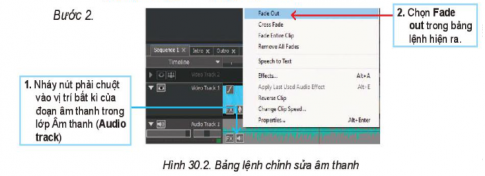
-
Bước 3. Hộp thoại Fade Out hiện ra, cho phép thiết lập các thông số để điều chỉnh âm lượng nhỏ dần về cuối phim.
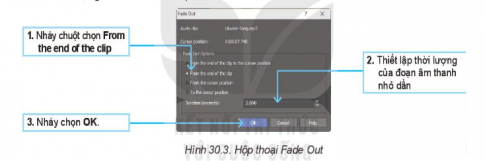
Nhiệm vụ 3. Tạo hiệu ứng chuyền cảnh
-
Bước 1. Mở chế độ hiển thị Storyboard trên ngăn tiến trình.
-
Bước 2. Nháy chọn lệnh
 tại phân cảnh muốn thực hiện hiệu ứng chuyền cảnh.
tại phân cảnh muốn thực hiện hiệu ứng chuyền cảnh. -
Bước 3. Trong danh sách các hiệu ứng mở ra (Hình 30.4), chọn một hiệu ứng bất kì.
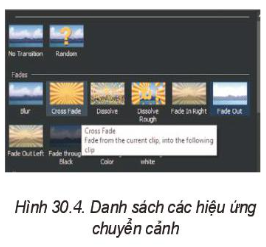
-
Bước 4. Xem đoạn phim ở ngăn xem trước để theo dõi hiệu ứng chuyển cảnh vừa thiết lập. Có thể thực hiện lại Bước 3 để đổi sang hiệu ứng khác nếu muốn.
Nhiệm vụ 4. Căn chỉnh thời gian các phân cảnh trong phim
-
Bước 1. Bật chế độ hiển thị dang Storyboard cho ngăn tiến trình.
-
Bước 2. Nháy chọn phân cảnh cần căn chỉnh thời gian, giả sử phân cảnh 2. Phân cảnh này sẽ được hiện ra ở ngăn xem trước.
-
Bước 3. Gõ vào thời lượng mong muốn tại ô Duration trong dây lệnh ở ngăn xem trước (Hình 30.2) rồi nhấn phím Enter.
-
Bước 4. Xem lại đoạn phim để theo dõi sự thay đổi thời lượng phân cảnh vừa điều chỉnh. Có thể quay lại Bước 3 để chỉnh lại thời lượng nếu cần.
Nhiệm vụ 5. Tạo phụ để để chú thích cho các ảnh trong đoạn phim
-
Bước 1. Mở hộp thoại tạo phụ đề bằng cách: trên dải lệnh, chọn lệnh Sequence, tiếp theo chọn lệnh Subtitles.

-
Bước 2. Khi hộp thoại Subtitles hiện ra, lần lượt thực hiện theo các chỉ dẫn trong Hình 30.6.

[1] Đặt con trỏ vào vị trí thời điểm bắt đầu có phụ đề.
[2] Gõ nội dung phụ đề.
[3] Căn chỉnh lại thời gian cho từng phụ đề để khớp với phân cảnh.
[4] Chọn Add để bổ sung phụ đề.
Chọn Apply để đóng hộp thoại và lưu lại các phụ đề vừa tạo.
-
Bước 3. Xem lại toàn bộ đoạn phim để kiểm tra. Thực hiện lại các bước trên để điều chỉnh nếu cần.
B. Bài tập Tin học 11 Bài 30: Biên tập phim
Câu 1: Các công cụ cần thiết để thực hiện được một phân cảnh phim với yêu cầu như sau: Tại giây thứ 10 của phim, video clip số 1 sẽ hiện ra, từ giây thứ 12 đến 18, dòng chữ “Video clip này được thực hiện tại Nha Trang. ngày 20/6/2021" hiện ra là?
A. Công cụ căn chỉnh thời gian
B. Công cụ tạo phụ đề
C. Cả hai đáp án trên đều đúng
D. Cả hai đáp án trên đều sai
Câu 2: Một phân cảnh phim với yêu cầu như sau: Tại giây thứ 10 của phim, video clip số 1 sẽ hiện ra, từ giây thứ 12 đến 18, dòng chữ “Video clip này được thực hiện tại Nha Trang. ngày 20/6/2021" hiện ra.Để thêm dòng chữ "Video clip này được thực hiện tại Nha Trang. Ngày 20/6/2021" vào giây thứ 12 đến 18 của video clip số 1 thì cần sử dụng công cụ nào dưới đây ?
A. Công cụ chỉnh sửa âm thanh
B. Công cụ căn chỉnh thời gian
C. Công cụ tạo phụ đề
D. Cả ba đáp án trên đều sai
Câu 3: Một phân cảnh phim với yêu cầu như sau: Tại giây thứ 10 của phim, video clip số 1 sẽ hiện ra, từ giây thứ 12 đến 18, dòng chữ “Video clip này được thực hiện tại Nha Trang. ngày 20/6/2021" hiện ra.Để đặt thời điểm xuất hiện của video clip số 1 là giây thứ 10 của phim thì cần sử dụng công cụ nào dưới đây ?
A. Công cụ chỉnh sửa âm thanh
B. Công cụ căn chỉnh thời gian
C. Công cụ tạo phụ đề
D. Cả ba đáp án trên đều sai
Câu 4: Để thêm hiệu ứng chuyển cảnh giữa các tư liệu đầu vào thì sử dụng công cụ?
A. Công cụ chỉnh sửa âm thanh
B. Công cụ căn chỉnh thời gian
C. Công cụ tạo phụ đề
D. Công cụ chuyển cảnh
Câu 5: Công cụ chuyển cảnh giúp?
A. Đặt thời điểm xuất hiện của video clip
B. Để tạo phụ đề cho đoạn phim
C. Tạo tính liên kết giữa các cảnh trong phim
D. Cả ba đáp án trên đều sai
Câu 6: Để người xem dễ dàng theo dõi cả kênh hình lẫn kênh chữ thì cần?
A. Thêm, cắt, chỉnh sửa âm thanh và nhạc nền cho đoạn phim của em
B. Điều chỉnh thời lượng của mỗi chuyển cảnh sao cho phù hợp với nội dung và phụ đề của đoạn phim
C. Chọn âm thanh, nhạc nền phù hợp với nội dung và tạo liên kết hài hòa giữa hình ảnh và âm thanh/nhạc nền trong đoạn phim
D. Đáp án khác
Câu 7: Để thêm, cắt, chỉnh sửa âm thanh và nhạc nền cho đoạn phim của em thì sử dụng công cụ?
A. Công cụ chỉnh sửa âm thanh
B. Công cụ căn chỉnh thời gian
C. Công cụ tạo phụ đề
D. Công cụ chỉnh sửa âm thanh (audio editor)
Câu 8: Để tăng giảm thời lượng cho một phân cảnh thì cần?
A. Đưa trỏ chuột vào vị trí cuối của một phân cảnh, cho tới khi con trỏ chuột có hình mũi tên hai chiều thì kéo thả chuột sang trái để giảm thời lượng hoặc sang phải để tăng thời lượng
B. Đưa trỏ chuột vào vị trí cuối của một phân cảnh, cho tới khi con trỏ chuột có hình mũi tên thì kéo thả chuột sang trái để giảm thời lượng hoặc sang phải để tăng thời lượng
C. Đưa trỏ chuột vào vị trí cuối của một phân cảnh, cho tới khi con trỏ chuột có hình mũi tên hai chiều thì kéo chuột lên trên để tăng và kéo xuống dưới để giảm
D. Đáp án khác
Câu 9: Trong quá trình kéo tăng giảm thời lượng, có thể quan sát sự thay đổi thời lượng của phân cảnh tại ô?
A. Duration
B. Timeline
C. audio editor
D. Đáp án khác
Câu 10: Thêm ảnh hoặc video clip vào dự án của bạn bằng cách sử dụng công cụ?
A. "Chỉnh sửa âm thanh"
B. "Căn chỉnh thời gian"
C. "Tạo phụ đề"
D. "Thêm tư liệu"
Xem thêm các chương trình khác:
- Soạn văn lớp 11 Kết nối tri thức - hay nhất
- Văn mẫu lớp 11 - Kết nối tri thức
- Tóm tắt tác phẩm Ngữ văn 11 – Kết nối tri thức
- Tác giả tác phẩm Ngữ văn 11 - Kết nối tri thức
- Giải SBT Ngữ văn 11 – Kết nối tri thức
- Bố cục tác phẩm Ngữ văn 11 – Kết nối tri thức
- Giải Chuyên đề học tập Ngữ văn 11 – Kết nối tri thức
- Nội dung chính tác phẩm Ngữ văn lớp 11 – Kết nối tri thức
- Soạn văn 11 Kết nối tri thức (ngắn nhất)
- Giải sgk Toán 11 – Kết nối tri thức
- Giải Chuyên đề học tập Toán 11 – Kết nối tri thức
- Lý thuyết Toán 11 - Kết nối tri thức
- Giải sbt Toán 11 – Kết nối tri thức
- Bài tập Tiếng Anh 11 Global success theo Unit có đáp án
- Giải sgk Tiếng Anh 11 – Global success
- Giải sbt Tiếng Anh 11 - Global Success
- Trọn bộ Từ vựng Tiếng Anh 11 Global success đầy đủ nhất
- Ngữ pháp Tiếng Anh 11 Global success
- Giải sgk Vật lí 11 – Kết nối tri thức
- Lý thuyết Vật lí 11 – Kết nối tri thức
- Giải sbt Vật lí 11 – Kết nối tri thức
- Giải Chuyên đề học tập Vật lí 11 – Kết nối tri thức
- Chuyên đề dạy thêm Vật lí 11 cả 3 sách (2024 có đáp án)
- Giải sgk Hóa học 11 – Kết nối tri thức
- Giải Chuyên đề học tập Hóa học 11 – Kết nối tri thức
- Lý thuyết Hóa 11 - Kết nối tri thức
- Giải sbt Hóa học 11 – Kết nối tri thức
- Chuyên đề dạy thêm Hóa 11 cả 3 sách (2024 có đáp án)
- Giải sgk Sinh học 11 – Kết nối tri thức
- Lý thuyết Sinh học 11 – Kết nối tri thức
- Giải Chuyên đề học tập Sinh học 11 – Kết nối tri thức
- Giải sbt Sinh học 11 – Kết nối tri thức
- Giải sgk Giáo dục Kinh tế và Pháp luật 11 – Kết nối tri thức
- Giải Chuyên đề học tập Kinh tế pháp luật 11 – Kết nối tri thức
- Lý thuyết Kinh tế pháp luật 11 – Kết nối tri thức
- Giải sbt Kinh tế pháp luật 11 – Kết nối tri thức
- Giải sgk Lịch sử 11 – Kết nối tri thức
- Giải Chuyên đề học tập Lịch sử 11 – Kết nối tri thức
- Lý thuyết Lịch sử 11 - Kết nối tri thức
- Giải sbt Lịch sử 11 – Kết nối tri thức
- Giải sgk Địa lí 11 – Kết nối tri thức
- Giải Chuyên đề học tập Địa lí 11 – Kết nối tri thức
- Lý thuyết Địa lí 11 - Kết nối tri thức
- Giải sbt Địa lí 11 – Kết nối tri thức
- Giải sgk Công nghệ 11 – Kết nối tri thức
- Lý thuyết Công nghệ 11 - Kết nối tri thức
- Giải sbt Công nghệ 11 – Kết nối tri thức
- Giải sgk Giáo dục quốc phòng an ninh 11 – Kết nối tri thức
- Lý thuyết Giáo dục quốc phòng 11 – Kết nối tri thức
- Giải sbt Giáo dục quốc phòng 11 – Kết nối tri thức
- Giải sgk Hoạt động trải nghiệm 11 – Kết nối tri thức
